כאשר מתרחשות בעיות מסוימות עם כל אחת מהתוכניות או היישומים ב-Windows, Windows מציג למשתמש שגיאה הודעה ששואלת את המשתמש אם הוא רוצה לשלוח כמה נתונים למיקרוסופט כדי שיוכלו לנתח את הבעיה טוב יותר. למרות שזה טוב לשלוח את הנתונים כדי לשפר את השירותים, זה לפעמים יכול להיות די מעצבן. כמו כן, דווח כי תוכנית מסוימת זו צורכת יותר מדי כוח מעבד. תהיה הסיבה אשר תהיה, אם תרצה להשבית את תוכנית דיווח השגיאה הזו, בהחלט יש דרכים!
תוכן העניינים
שיטה 1: דרך Services Windows
שלב 1: הפעל את לָרוּץ חלון על ידי לחיצה WIN + R מפתחות יחד. הקלד services.msc ופגע ב בסדר לַחְצָן.

שלב 2: כאשר חלון השירותים נפתח, ב- חלון ימין שִׁמשָׁה, גלול מטה ואתר את ערך השירות בשם שירות דיווח שגיאות של Windows.
ברגע שאותרו, מקש ימני עליו ולאחר מכן לחץ על נכסים אוֹפְּצִיָה.
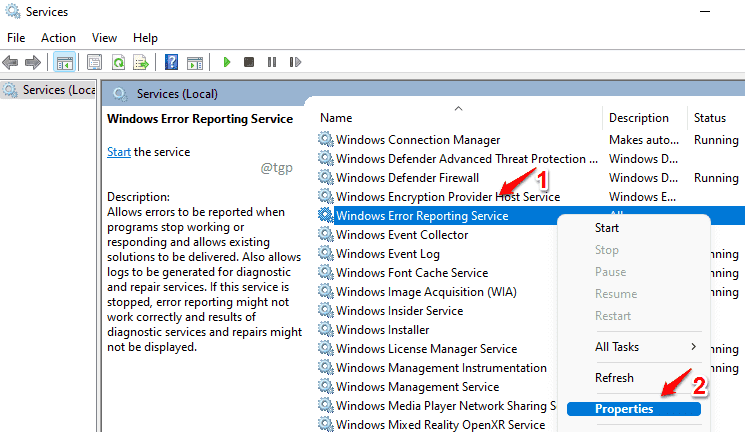
שלב 3: השלב הקודם יפתח את חלון המאפיינים עבור השירות הנבחר. בצע את השלבים הבאים.
- ודא שאתה ב- כללי לשונית.
- בחר נָכֶה אפשרות מה סוג הפעלה רשימה נפתחת.
- לחץ על תפסיק לחצן אם השירות נמצא במצב פועל.
- לאחר שתסיים, לחץ על להגיש מועמדות ואז הלאה בסדר כפתורים.

אתחול המחשב שלך כדי שהשינויים ישתלטו.
שיטה 2: דרך עורך מדיניות קבוצתית
שלב 1: השקה לָרוּץ חַלוֹן. ללחוץ WIN+R מפתחות לכך.
בתור הבא, הקלד gpedit.msc ופגע בסדר לַחְצָן.

שלב 2: נווט לנתיב הבא הבא.
תצורת מחשב -> תבניות ניהול -> רכיבי Windows -> דיווח שגיאות של Windows
בתוך ה חלון שמאל בחלונית, ודא שהגעת לתיקיה דיווח שגיאות של Windows.
כמו הבא, ב חלון ימין שִׁמשָׁה, גלול מטה, למצוא ו לחץ לחיצה כפולה על הפוליסה ששמה השבת את דיווח השגיאות של Windows.

שלב 3: כעת בחר את לחצן הבחירה המתאים לאפשרות מופעל. מכה להגיש מועמדות כפתור ואז בסדר לַחְצָן.
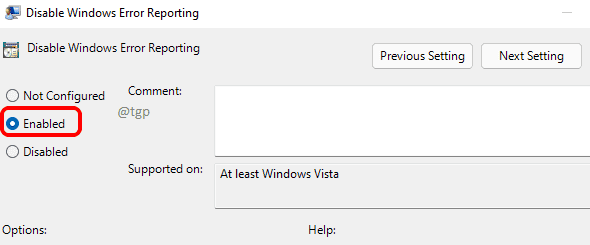
פעם אחת אתה אתחול המכונה, השינויים ישתלטו.
שיטה 3: דרך עורך הרישום
הערה: תמיד מומלץ לקחת גיבוי של עורך הרישום שלך לפני שתבצע בו שינויים כלשהם, מכיוון שטעויות בהגדרות הרישום עלולות לגרום לבעיות לא רצויות.
שלב 1: ללחוץ WIN + R מפתחות יחד כדי להפעיל את לָרוּץ חַלוֹן. הקלד regedit ופגע להיכנס מַפְתֵחַ.
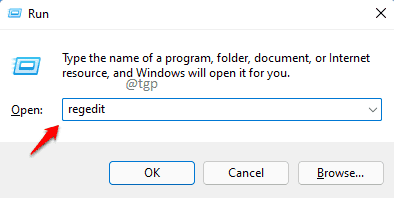
שלב 2: לאחר שחלון עורך הרישום נפתח, בצע את השלבים הבאים:
1. העתק הדבק הנתיב הבא ב- ניווט בר והיכה להיכנס מַפְתֵחַ.
HKEY_LOCAL_MACHINE\SOFTWARE\Microsoft\Windows\Windows דיווח שגיאות
2. מקש ימני על התיקיה דיווח שגיאות של Windows.
3. לחץ על חָדָשׁ אפשרות מתפריט ההקשר עם לחיצה ימנית.
4. לחץ על ערך DWORD (32 סיביות). הַבָּא.

שלב 3: שֵׁם הערך החדש שנוצר ב-Dword as נָכֶה. לאחר מתן שמות, לחץ לחיצה כפולה על זה ל לַעֲרוֹך המאפיינים שלה.
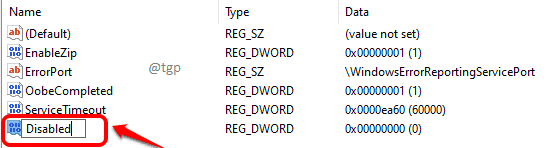
שלב 4: ב- נתוני ערך שדה, הקלד 1 ופגע ב בסדר לַחְצָן. זה צריך להיות זה. אתחול המחשב שלך כדי שהשינויים ישתלטו.

הערה: אם אי פעם תרצה להפעיל את דיווח השגיאות של Windows דרך עורך הרישום, פשוט שים 0 (אפס) במקום 1 בתוך ה נתוני ערך שדה והפעל מחדש את המחשב שלך.


